CAD在块里面的文字高度怎么编辑?很多网友都不清楚怎么设置,如果我们在不进入块编辑的状态下想要对CAD图块内的文字高度进行编辑,需要怎样去进行操作呢?下面小编就以图文教程......
2023-10-15 201 CAD在块里面的文字高度编辑
平常我们做软件时,总是想为自己开发的软件设计精美的图标。于是,看到电脑上的一些软件程序的图标特别好看,就想把它取下来,供自己设计参考,但却不知道如何取出来。实际上,我们可以用IconsExtract从电脑软件程序中提取图标,提取的过程并不复杂,下面就给大家演示一下如何用IconsExtract从电脑软件程序中提取图标。
如何从电脑软件程序中提取图标?
首先,我们可以从这个站点下载IconsExtract,不需要安装,直接双击运行“iconsext.exe”应用程序即可。
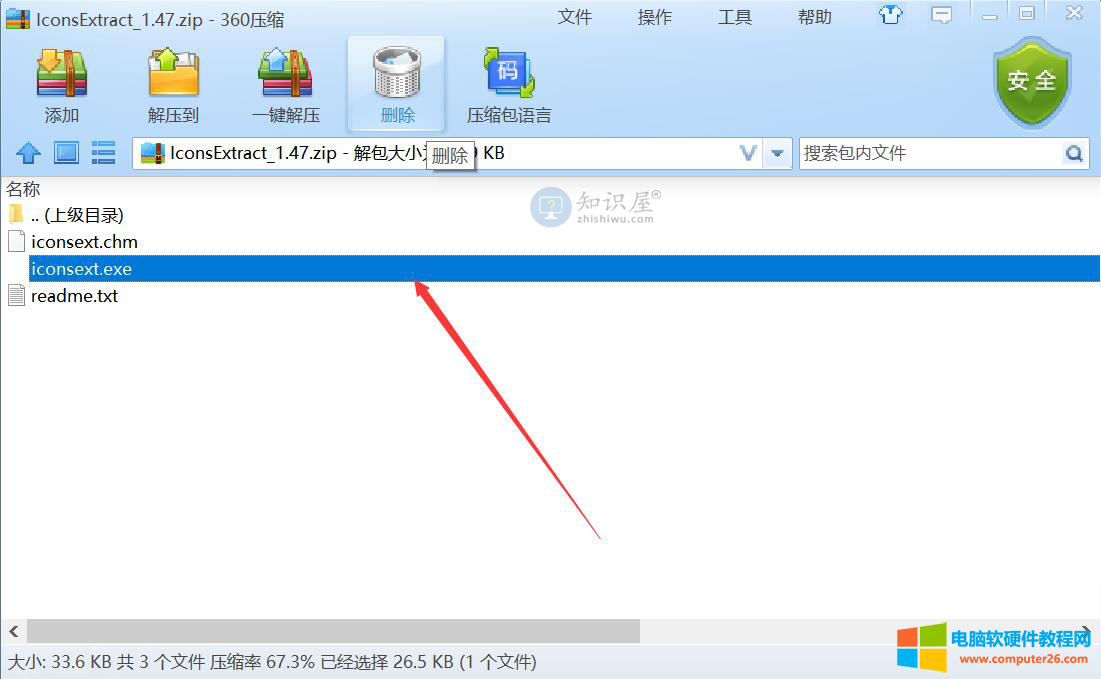
运行之后,IconsExtract将弹出“搜索文件夹”窗口,我们选择自己希望提取软件程序图标的磁盘位置,然后点击“搜索文件夹”按钮。
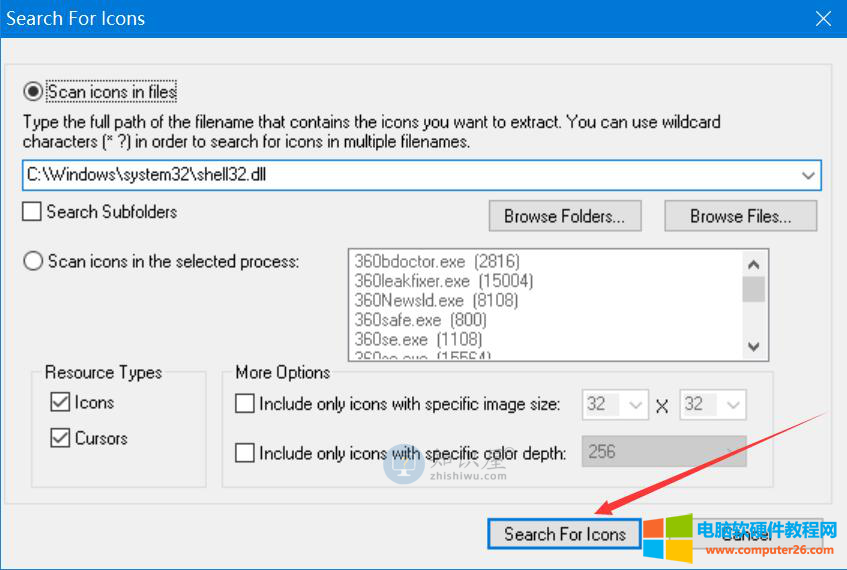
然后,进入IconsExtract操作界面,我们可以看到该磁盘上显示的所有软件程序图标。如您希望获得所有内容,请单击“编辑”菜单中的“SelectAll”。
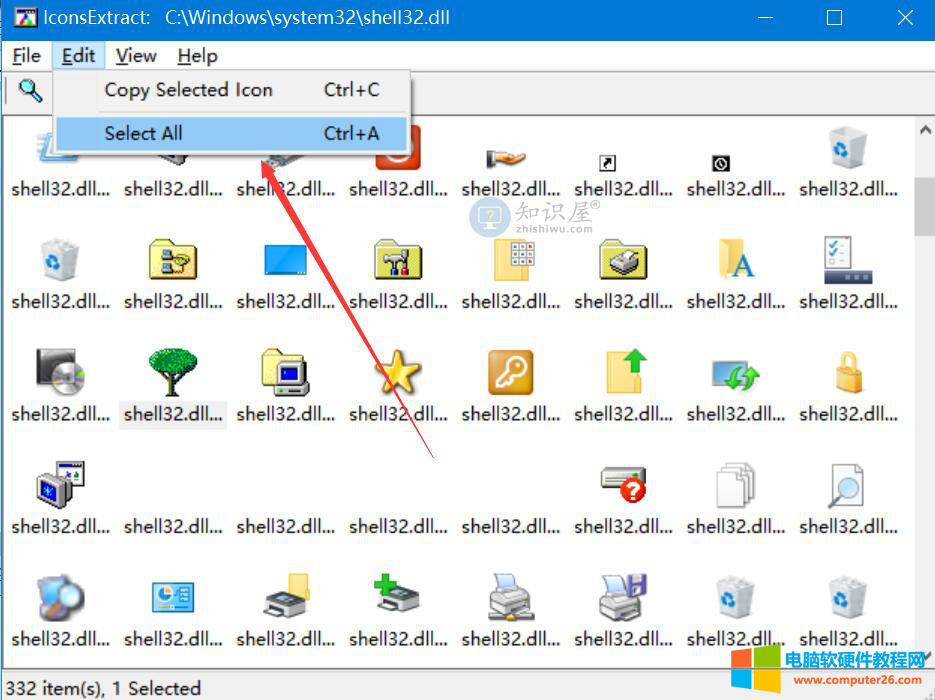
如果您只是想要提取软件程序的图标,您可以在IconsExtract操作界面上,单击所选软件程序,然后在右键菜单上点击“保存选择”选项。
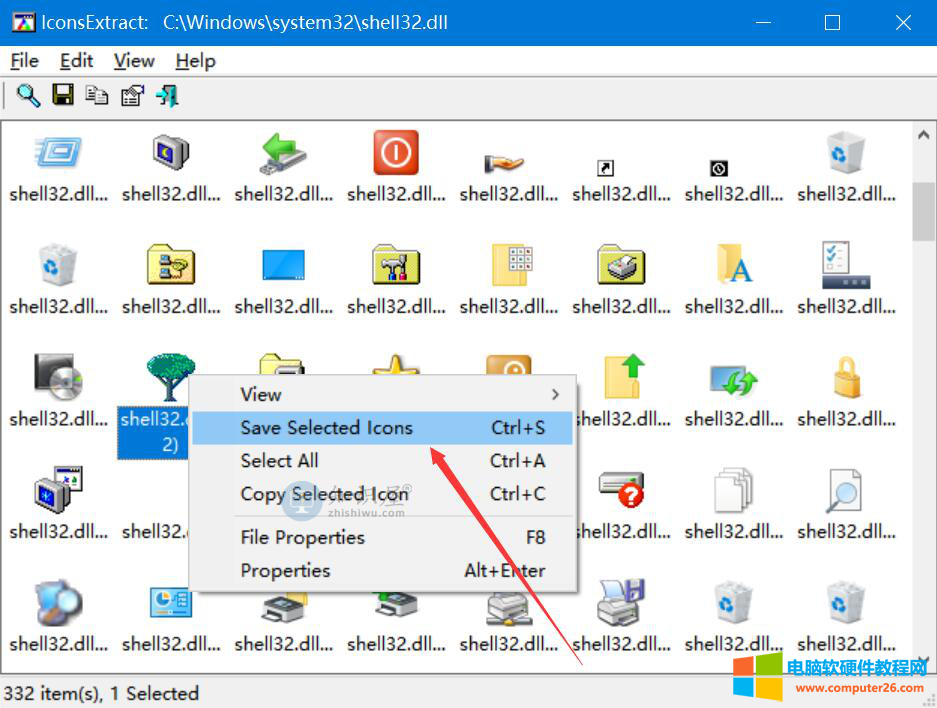
此时,IconsExtract将弹出设置窗口,设置保存路径,如果软件程序的图标被取出来之后保存路径发生改变,我们点击“浏览”按钮。
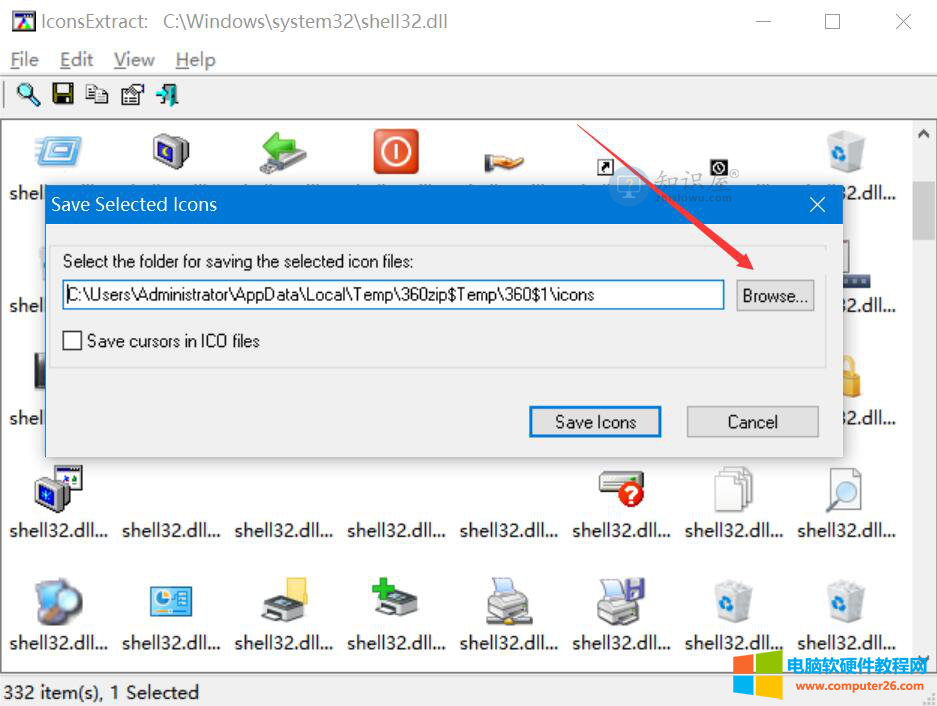
在弹出的浏览文件夹窗口中,选择软件程序图标的保存路径,然后点击“OK”按钮。
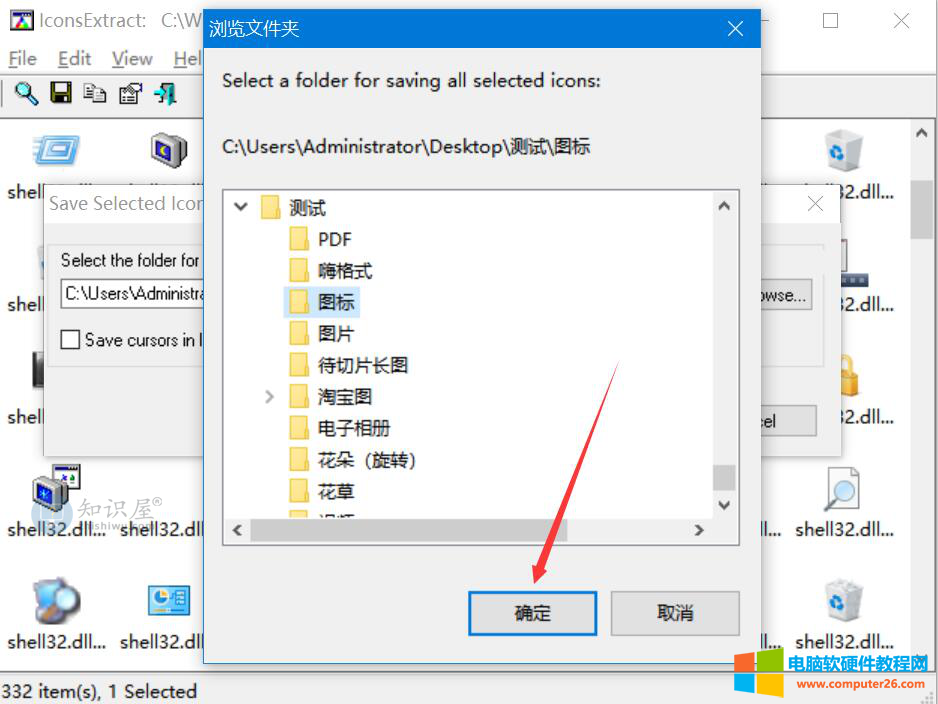
再次回到“SaveSelectedIcons”窗口,我们点击“SaveIcons”按钮,然后IconsExtract就会将图标保存下来,以便提取软件程序。
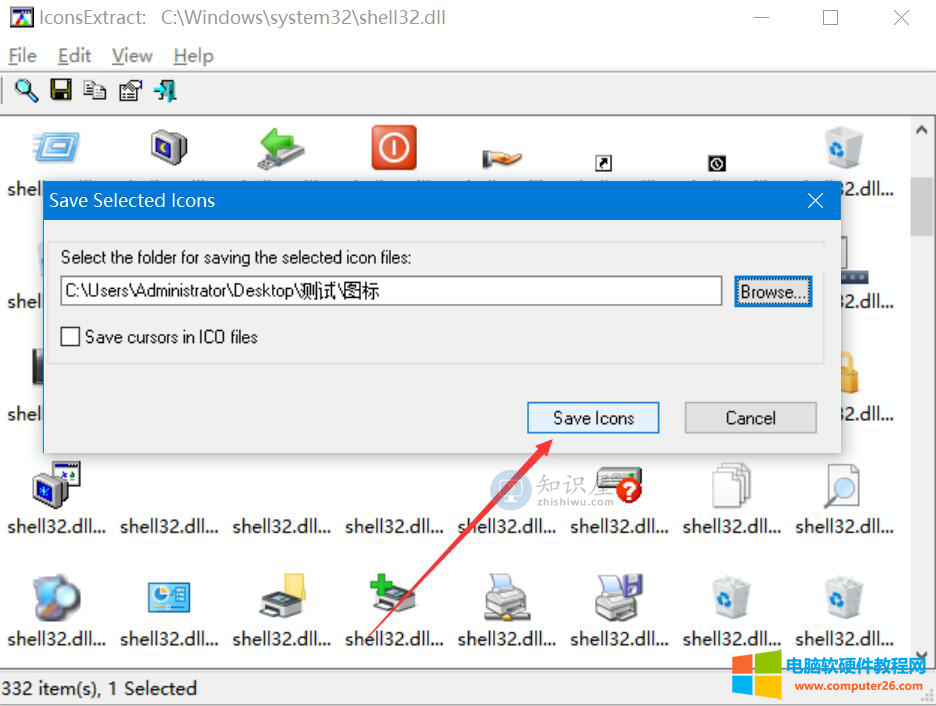
最后,在设置好的保存路径上,您可以看到您自己使用IconsExtract提取的软件程序图标,其格式为“*.ico”。
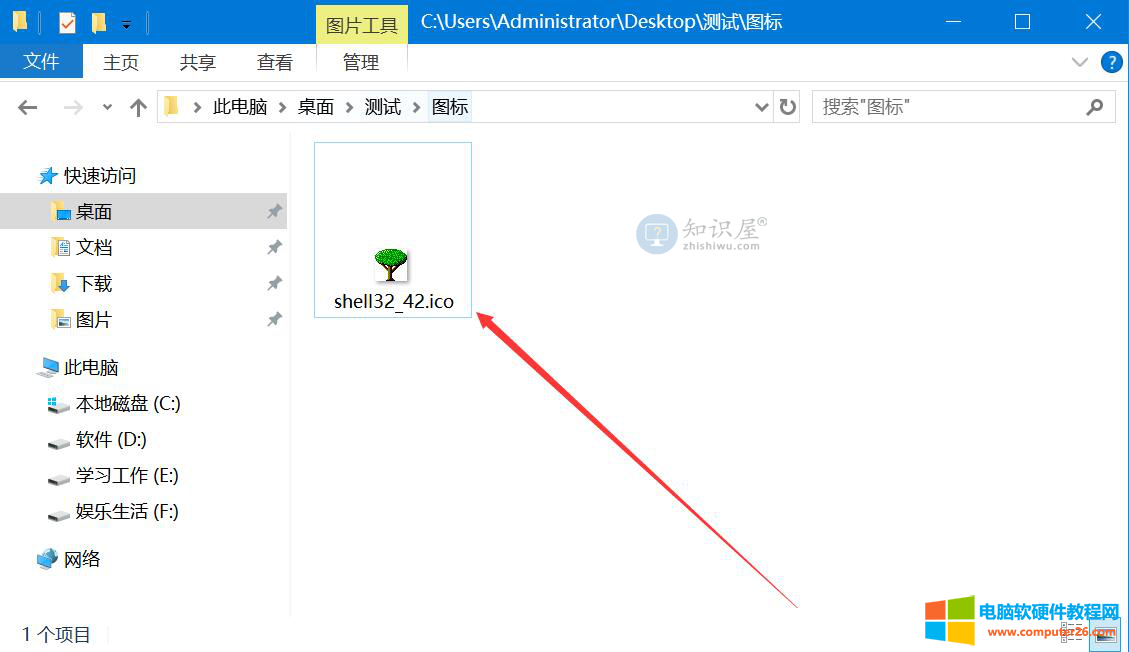
希望能从软件程序中抽取出图标,不需要截图之后再抠图,也不需要花很多时间在网上查找。您可以使用IconsExtract来提取软件程序图标,操作过程简单,提取速度很快,帮助我们自行设计软件程序图标。
相关文章
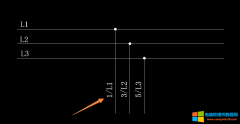
CAD在块里面的文字高度怎么编辑?很多网友都不清楚怎么设置,如果我们在不进入块编辑的状态下想要对CAD图块内的文字高度进行编辑,需要怎样去进行操作呢?下面小编就以图文教程......
2023-10-15 201 CAD在块里面的文字高度编辑

Photoshop CC 2014较之先前的来说启动和运行速度明显快很多,同时Photoshop CC 2014中增强了链接智能对象的改进功能。下面我们来了解Photoshop CC 2014 链接智能对象的改进: 1、你可以将链接智......
2016-10-12 202 photoshop photoshop源代码 photoshop技巧
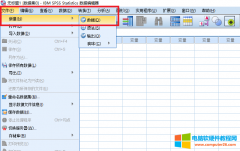
与统计分析相同,SPSS的数学计算功能也是针对变量进行的,用户定义并输入变量以后,就可以使用内置的数学函数对变量进行数学计算。已知正方形的面积,如何求解正方形的边长,这......
2022-12-17 256 SPSS SPSS平方符如何输入 SPSS平方计算

使用VS2010在编辑代码的时候,一不小心会把工具栏弄到外面去了,窗口之间的切换挺繁琐的,一不小心把工具栏弄到了整个编辑窗口,实在影响写代码,如何改变工具栏,属性栏,解决方案资源管......
2016-10-09 216 vs